はじめに
書類を印刷しようと思ってプリンターの電源を入れてみたらB200エラーが出てしまいました。
はじめはいつも出るインク切れエラーかなと思ったのですが、よく見ると修理が必要なエラーと出ています!

ガーン!

メッセージ内容的に修理を依頼するしか選択肢がなさそうな感じですが、キャノンのホームページで確認したところ、我が家のプリンター キャノン PIXUS MG6330は修理対応期間が終了していました。。

ガガーン!
そこでプリンターの買い替えを検討しようと思い新しい機種を調べてみたのですが、現在のキャノンのプリンターは我が家の古いプリンターとインクカートリッジのタイプが異なり、予備で購入していたインクカートリッジが使えないことが分かりました。

新しい機種だと予備のインクカートリッジが無駄になる。。
インクカートリッジを無駄にしないためにはプリンターを修理するしかありません。
そしてメーカー修理が出来ないなら自分で修理すれば良いのです。
ということで、

今回はB200エラーが出たキャノンのプリンターを自分で修理します!
B200エラーを自分で修理する方法
B200エラーとは
色々調べてみると、B200エラーの原因はプリントヘッドに異常が発生した際に表示されるエラーのようです。
プリントヘッド自体が壊れてしまっている場合はどうしようもありませんが、プリントヘッドの温度が異常に高くなってしまったり、ヘッドが汚れてしまった場合にもB200エラーとなるようで、その場合は修理出来る可能性があります。
ちなみにプリントヘッド単体でも売っているようですが、プリンター本体と比較すると割高なのでオススメ出来ません。
プリントヘッドを買うぐらいならプリンターを買い替えた方が良いでしょう。
B200エラーの修理方法① プリンター電源のOFF、ON
とりあえず何かエラーが出た時の基本ですが、プリンターの電源をOFF、ONして復旧するか試してみます。

復旧しませんでした!
連続で大量の印刷をしていた場合はプリントヘッドの温度上昇でB200エラーが出る可能性があります。
その場合はプリンターの電源をOFFした後に少し時間を置いて、もう一度電源ONすれば復旧するかもしれません。
今回はプリンターの電源を入れた直後にB200エラーが出たのでプリントヘッドの温度上昇は考えづらいです。
B200エラーの修理方法② プリントヘッドの洗浄
インクカートリッジを取り外す
続いてプリントヘッドの洗浄を試してみます。
プリントヘッドはインクカートリッジの奥に設置されているので、まずインクカートリッジを取り外します。
プリンターの操作パネルを持ち上げるとインクカートリッジが出てきます。
(手順はPIXUS MG6330の場合です)

インクカートリッジを全て取り出します。
インクカートリッジをテレビ台に置いていたらインク漏れで汚れてしまったので、補修が必要になりました。

手前の色の種類(BK、GYなど)が書かれているフレームを手前に引っ張り、スライドさせた後、赤丸部分のつまみを手前に引き上げるようにしてプリントヘッドを取り外します。
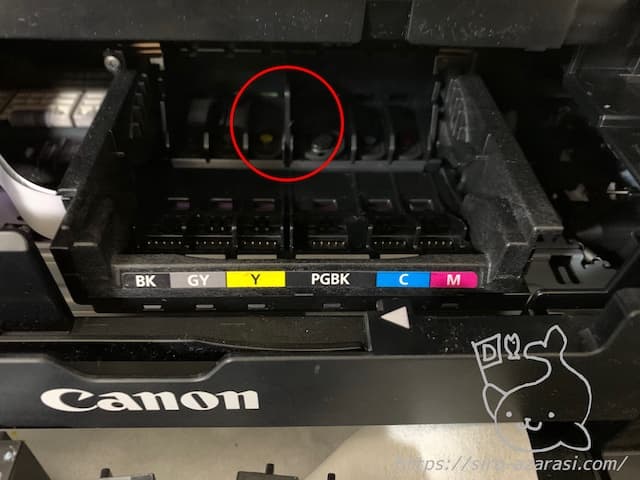
下の写真は3枚に分けてプリントヘッドを引き出す様子です。

プリントヘッドの洗浄
取り外したプリントヘッドを流水で洗浄します。
プリントヘッド全体にインクが出なくなるまで流水を当てて洗浄します。
(プリントヘッドに傷が付かないようにスポンジ等は使用せず、流水のみで洗浄します)
そろそろ綺麗になったかな?と思っても、流水を当てる角度を変えるとインクが出てきたりするので注意が必要です。

プリントヘッドの洗浄が終わったら、キッチンペーパーでよく水気を拭いて自然乾燥させます。
(2〜3時間放置しました)

プリントヘッド取り付け
プリントヘッドを取り外した時と逆の手順でプリンター本体に取り付けます。
プリントヘッドを奥に差し込み、インクカートリッジを取り付けます。

カバーを閉めてディスプレイ表示を確認すると、B200エラーが消えて印刷可能状態になりました!

やったね!
今回のB200エラーはプリントヘッドの汚れが原因だったようです。

まとめ
はい、そんなわけで今回はB200エラーが出たキャノン プリンターを自分で修理してみました。
まあ、修理と言ってもプリントヘッドを流水で洗うだけなので誰でも簡単に出来る内容かと思います。
2012年製の古いプリンターですが、まだまだ活躍してくれそうです。

予備で買ってあったインクが無駄にならなくて良かった!




コメント
復活するかわかりませんが、自分もプリンタヘッド洗浄してみました。
ありがとうございます。
プリンタヘッドを外す際は、インクカートリッジをすべてはずした後、インクセット部の色の種類が書いてあるフレームを手前に引っ張り、スライドさせないとプリンタヘッドの固定が外せず、取り出せないので参考までに補足します。
多分説明書あれば外すの苦労しなかったと思います。笑笑
補足ありがとうございます!復活することを祈ってます!
我が家もMG6330でエラーメッセージB200が出ました。非常に参考になりましたが、プリンタヘッドの取り外しに苦労しました。たなか様の補足で助かりました。現在乾燥中ですが、復活することを願います。ありがとうございました。
復活することを祈っています!プリンタヘッド取り外しの部分、ちょっと説明不足だったので説明を追記しました。
素晴らしい!!!完全復活しました。感謝・感謝です。ありがとうございます。
私のプリンターはMG6530ですが、全く同じ構造でした。
プリンターヘッドの取り外し取り付けは、最初は固く、無理に押したり引いたりしていましたが、分かってみると実は簡単にスッと軽く取り外し取り付けができることがわかりました。壊す前に気づいてよかった。写真が参考になりました。
洗浄後の乾燥は100Wの白熱電球から15Cmくらい離して約50度に保って2時間行いました。夏なら自然乾燥で行けると思います。
インクの取り付け直後は印刷できませんでしたが、ヘッドの強力クリーニングを行うと、以降正常に印刷できました。
直ってよかったです!別の型番のプリンターでも同じ方法が通用するとは思いませんでした。
プリンターヘッドの乾燥に白熱電球を使うのは面白いアイデアですね。プリンターヘッドを痛めない程度の適度な温度に保つことが出来れば、時間短縮が出来て良さそうです。
ヘッドの強力クリーニングの情報もありがとうございます。
B200エラーでこのページに辿り着いた方の参考になれば幸いです。
買い替え覚悟していましたが諦めきれず、、
とうとうこちらへ辿り着きました。手順の通りやってみたら完全復活!
本当にありがとうございました、感謝です。
直ってよかったです!
自分で修理するとメーカー保証が効かなくなるので買い替え覚悟のダメ元チャレンジになりますが、B200エラーは意外と直るケースが多そうですね。